Wenn Dein Haus weiss, ob Du (oder jemand anderes) zuhause ist oder nicht – dann kann es ganz schön viele Sachen für Dich steuern. Die Heizung kann runterfahren – Licht kann ein- und ausgeschaltet werden um eine Anwesenheit zu simulieren – oder Deine Alarmanlage kann scharf geschaltet sein.
Für diese Funktionen muss aber Dein Haus erstmal wissen, ob Du da bist oder nicht. Natürlich kann dies auch via Bewegungsmelder passieren, aber hier kann es auch ein Tier – oder sogar ein Einbrecher sein, der die Anwesenheit steuert. Daher gibt es Wege, die einfach besser sind.
Homekit nutzen!
Viele Wege gibt es nun dies zu steuern. Es ist möglich über das WLAN (wenn Dein Handy im WLAN ist, wird die Anwesenheit gesetzt), vie Geofencing in verschiedenen Apps oder mit HomeKit. Und genau das möchte ich Dir hier zeigen. An dieser Stelle will ich nicht sagen, dass dies nun die Beste Lösung ist – vielmehr möchte ich verschiedene Möglichkeiten hiermit aufzeigen.
Im letzten Video oder Artikel haben wir ja bereits den Homekit Adapter im ioBroker installiert. Diesen Adapter benötigen wir nun natürlich wieder. Was wir machen wollen ist, dass wir einen virtuellen Schalter schalten – je nachdem ob jemand zuhause ist oder nicht.
WICHTIG: Du benötigst hierfür ein Apple TV (mindestens Gen.4) oder ein iPad, welches bei Dir zuhause als Steuerzentrale eingerichtet ist.
Einrichtung Homematik
In der CCU müssen wir hierfür eine Systemvariable erstellen. Dies ist recht einfach zu erledigen – einfach in das WebUI der CCU wechseln und hier unter Einstellungen -> Systemvariable eine neue Systemvariable hinzufügen.
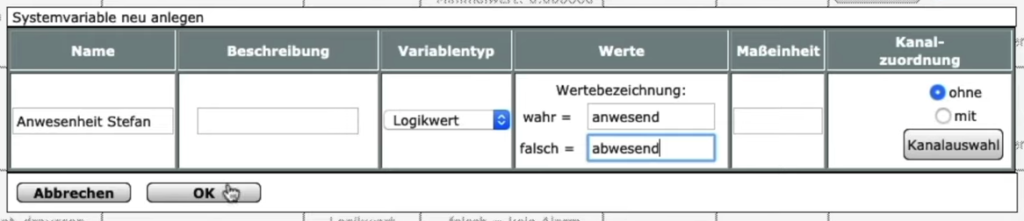
Einrichtung ioBroker
Wenn Du keine Homematic Installation bei Dir hast oder Du eh alles lieber im ioBroker verwaltest, dann kannst Du Dir natürlich diesen virtuellen Schalter auch im ioBroker einrichten. Hierfür die Objekte öffnen und ein neues Objekt hinzufügen. Dort einen Namen eintragen (welcher liegt in Deiner Hand) und als Typ “Datenpunkt” nutzen.
Im nächsten Schritt finde ich es noch schön, wenn man hier direkt Anwesenheit und abwesend als Name eintragen kann. Darum ändere ich dies noch unten in den Einstellungen. Dies ist aber nicht zwingend erforderlich!
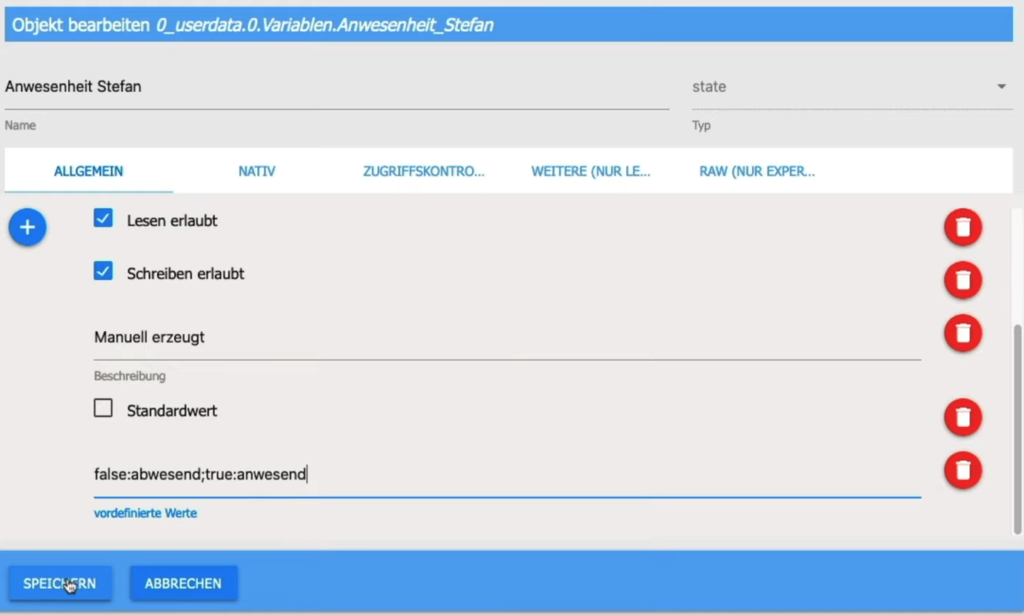
Einrichtung im Homekit Adapter
Nun müssen wir nur noch den Homekit Adapter im ioBroker konfigurieren. Hier erstellen wir ein neues Gerät – nämlich einen Schalter (Switch). Diesem Schalter müssen wir dann als Service ebenfalls nochmal einen Schalter zuweisen. Und genau hier als Gerät (also Objekt) weisen wir dem Service unseren virtuellen Schalter zu. Sei es nun die Systemvariable in der Homematic oder der Datenpunkt im ioBroker – das ist an dieser Stelle egal.
Fast fertig – Einrichtung in der Home App
Als allerletztes muss nun noch die Konfiguration in der Home App vorgenommen werden. Diese wird dann nämlich – je nach Standort – die homematic systemvariable oder den Datenpunkt im ioBroker ändern.
Hierfür auf dem iPad oder iPhone die Home App öffnen. Dort kann nun der Schalter gesetzt werden, indem eine neue Automation erstellt wird. Hierfür am einfachsten im Video schauen ….





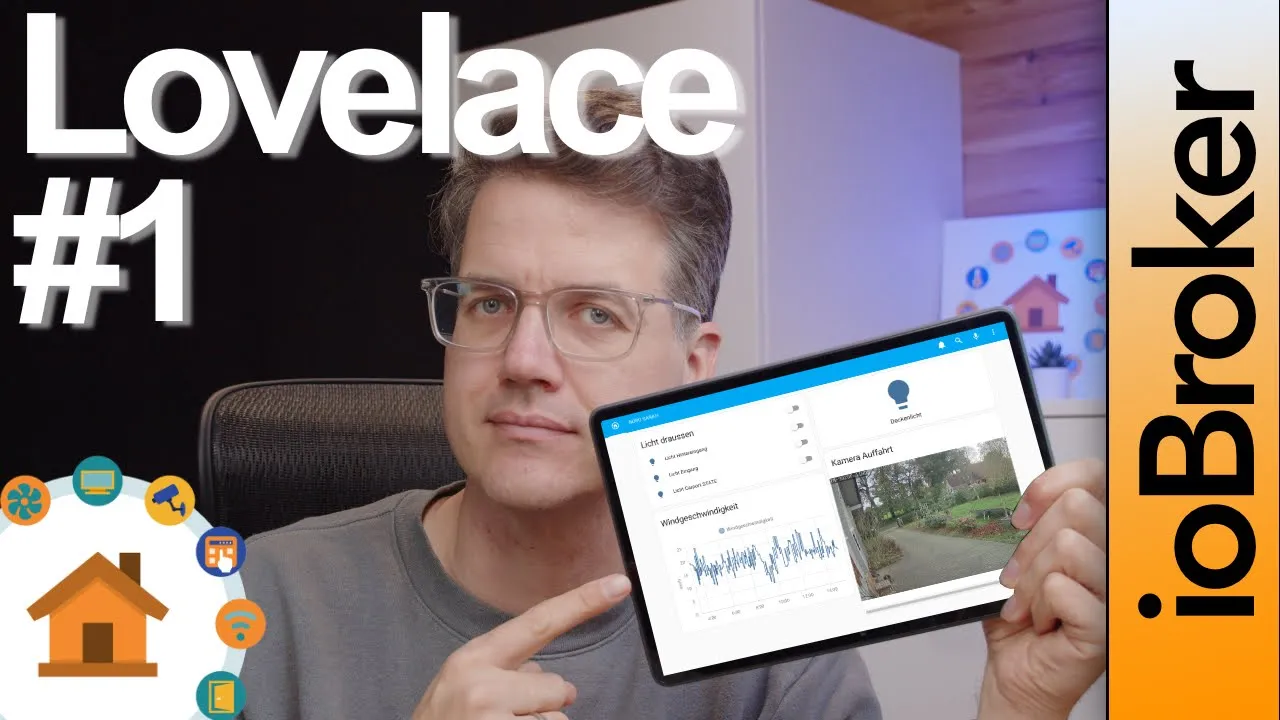
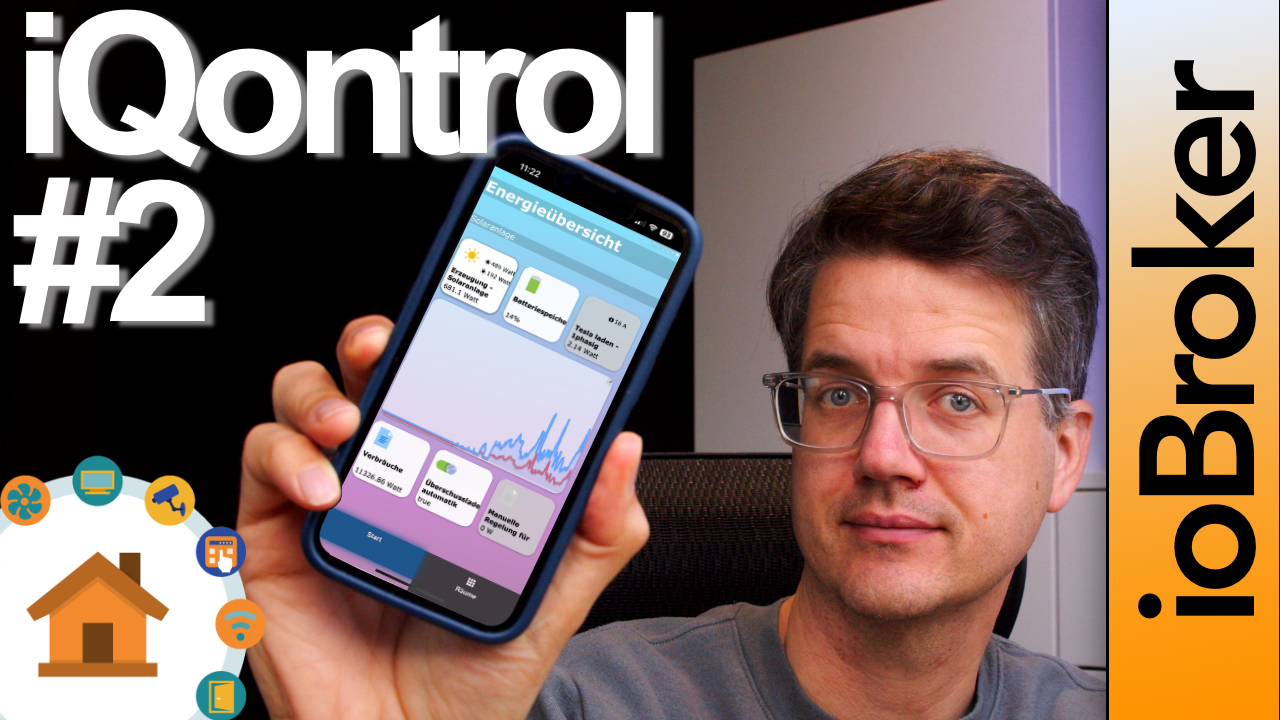


5 Kommentare. Hinterlasse eine Antwort
Hallo Stefan,
Deine Seminare und Youtube-Videos sind wie immer super, habe aber ein Problem bei der Umsetzung von diesem Video das Problem:
Unter iobroker ( Minute: 5:27 ) Anlegung Anwesenheit userdata/variablen habe ich nicht !!! ( userdata ja aber kein Unterverzeichnis variable )
OK, habe auf + geklickt zu erstellen und weiter. So nun kommt der Punkt :
Unter Manuell erzeugt steht das leere Kästchen Standardwert und darunter trägst Du etwas ein:
true:anwesend;false:abwesend
Das kann ich nicht, bei mir steht da nichts mehr und habe auch keine Möglichkeit etwas einzutragen.
Hast Du eine Lösung oder Tipp ?
Danke für die Rückmeldung im Vorfeld
Gleiches Problem bei mir. Yahka Version 0.11.0
Selbes Problem auch bei mir. Yahka Version 0.11.0
Ich weiß nicht ob es einfacher geht, aber trägt man unter “RAW (nur experten)” im Abschnitt “common” den Eintrag
“states”: “false:abwesend;true:anwesend”,
ein, dann erscheint auf der Seite “Allgemein” auch “vordefinierte Werte” false:abwesend;true:anwesend.
Ich habe es unter “type”: “boolean”, eingetragen. Funktioniert.
@Michael Meyer: funktioniert, danke